
分享RayLink远程控制软件最新企业资讯以及行业前沿技术
远程桌面为什么连不上,远程桌面连接不上原因及解决方法
在现代科技高度发达的时代,远程桌面成为了人们办公和学习中不可或缺的工具。然而,有时会遇到远程桌面无法连接的问题,给工作和学习带来不便。本文将探讨远程桌面无法连接的可能原因,并提供一些解决方法,帮助更好地解决这一问题。
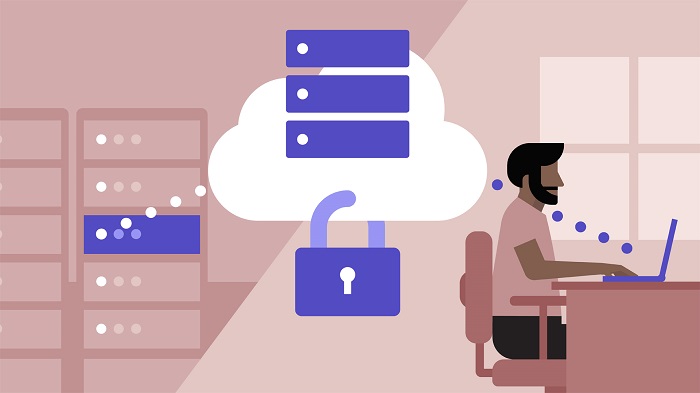
一、网络连接问题
无论是局域网还是互联网,网络连接是远程桌面能否连接成功的关键因素之一。以下是一些可能导致远程桌面无法连接的网络问题:
1、网络故障
可能是网络线路出现了故障、路由器设置不正确等问题,导致远程桌面无法连接。可以尝试重启路由器或联系网络运营商进行故障排查。
2、防火墙设置
防火墙可以有效保护计算机安全,但有时也会阻挡远程桌面连接。请确保防火墙允许远程桌面连接的端口通过,或者暂时关闭防火墙进行测试。
3、IP地址变动
如果你的计算机动态获取IP地址,可能会导致远程桌面无法连接。在远程桌面设置中,可以尝试使用静态IP地址来解决这个问题。
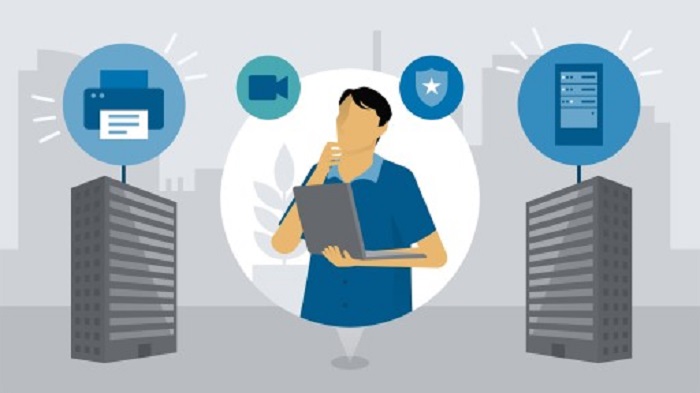
二、远程桌面服务设置问题
除了网络连接问题外,远程桌面服务本身的设置也可能导致无法连接。以下是一些可能的设置问题:
1、未启用远程桌面功能:在远程桌面设置中,确保已经启用了允许远程连接的选项。
2、用户权限不足
如果你正在尝试连接到另一台计算机,确保你拥有足够的使用权限。有时需要在目标计算机上设置允许特定用户进行远程连接。
3、连接限制
在某些情况下,管理员可能会限制远程桌面连接。请与系统管理员联系,确认是否被限制,并咨询如何获取权限。
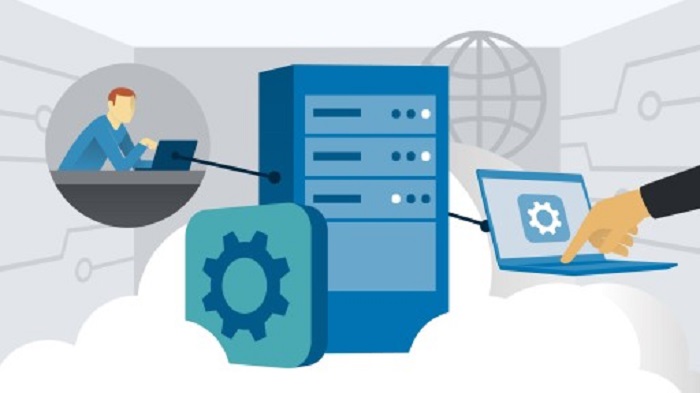
三、软件和驱动程序问题
软件和驱动程序的问题也可能导致远程桌面连接失败。以下是一些常见的问题:
1、远程桌面客户端版本不匹配
请确保你使用的远程桌面客户端与目标计算机的操作系统版本兼容。
2、驱动程序问题
某些显卡驱动程序可能会干扰远程桌面连接。请保持驱动程序更新,并检查是否有与远程桌面兼容的驱动程序。
3、网络安全软件干扰某
一些安全软件可能会阻止远程桌面连接。请暂时禁用或配置安全软件,以允许远程桌面连接。

四、其他可能的原因
除了上述提到的常见问题外,还有一些其他可能的原因导致远程桌面无法连接:
1、目标计算机关机或不在线
确保目标计算机处于开机状态且联网,否则无法进行远程连接。
2、远程桌面服务未启动
在一些情况下,远程桌面服务可能未正确启动,导致无法连接。在服务管理器中检查远程桌面服务的状态,并尝试重新启动它。
远程桌面无法连接可能涉及多个方面的问题,包括网络连接、远程桌面服务设置、软件和驱动程序等。可以通过检查网络连接、调整远程桌面服务设置、更新软件和驱动程序等方法来解决这一问题。如果问题依然存在,建议向相关技术支持或专业人士咨询,获取更具体的帮助和解决方案。远程桌面是一项强大的技术,解决了时间和空间限制,为人们提供了更加便捷高效的办公和学习方式。应当善于利用,并妥善解决其中的问题,以更好地发挥其价值。





















